Debian-Pakete sind die bekanntesten Pakete inganz Linux. Neun von zehn Fällen, in denen jemand ein Programm auf Linux überträgt, wird es als Debian-Paket ausgegeben, d. H. Als DEB-Datei. Linux-Unterstützung zu haben, auch wenn es nur eine Art von Linux-Distribution gibt, ist nett. Allerdings ist nicht jede Linux-Distribution dafür ausgelegt, diese Pakete auszuführen. In diesem Artikel gehen wir auf eine narrensichere Art und Weise vor, um ein Debian-Paket zu installieren und das Programm auf Ihrer Linux-Distribution zum Laufen zu bringen.
In diesem Handbuch findet keine „Konvertierung“ statt. Stattdessen einfach die Daten extrahieren und verschieben. Laden Sie zunächst ein Debian-Paket herunter. In diesem Beispiel arbeiten wir mit dem Google Chrome-Paket. Obwohl sich dieses Handbuch auf das Google Chrome Debian-Paket konzentriert, handelt es sich um einen Proof-of-Concept. Nehmen Sie die hier gezeigte Methode und wenden Sie sie an, um ein Debian-Paket zu installieren.
Daten extrahieren
Die meisten Linux-Benutzer erkennen diese DEB-Pakete nichtsind nur ausgefallene Archivdateien, die entpackt werden können. Laden Sie das Debian-Paket herunter, das Sie installieren möchten, und extrahieren Sie es. In diesem Fall haben wir das Chrome-Paket heruntergeladen und auf unserem System extrahiert. Öffnen Sie ein Terminalfenster und verwenden Sie die mkdir Befehl, um einen neuen Ordner zu erstellen. Dieser Ordner enthält alle Paketdaten, die wir benötigen.
mkdir -p ~/deb-extracted
Verwenden mv, legen Sie die Chrome-Datei in den neuen Ordner.
mv google-chrome-stable_current_amd64.deb ~/deb-extracted
CD in den neuen Ordner und verwenden Sie die ar Tool zum Überprüfen des Chrome-Pakets.

cd ~/deb-extracted ar tv google-chrome-stable_current_amd64.deb
Ar überprüft die Chrome-DEB-Datei und teilt uns mit, dass drei komprimierte Dateien enthalten sind. Diese Dateien sind "debian-binary", "control.tar.gz" und "data.tar.xz". Alle Daten, die wir benötigen, befinden sich in der data.tar.xz archivieren, aber "control.tar.gz" ist auch wichtig.
Das Ar-Tool überprüft nicht nur Archive. Es kann sie auch extrahieren. Verwenden ar xv die drei Elemente aus extrahieren google-chrome-stable_current_amd64.deb.
ar xv google-chrome-stable_current_amd64.deb
Alle drei Gegenstände sollten jetzt drin sein ~ / deb extrahiert. Verwenden Sie die rm Befehl zum Entfernen von "debian-binary". Dies ist nicht erforderlich, da wir Debian Linux nicht verwenden.
Von hier aus müssen wir die Dateidaten extrahieren data.tar.xz. Es enthält alles, was zum Ausführen von Chrome als Programm unter Linux erforderlich ist. Extrahieren Sie es mit in den Ordner Teer.
tar -xvf data.tar.xz
Beim Extrahieren des Datenarchivs werden 3 Ordner ausgegeben. Die Ordner sind "opt", "usr" und "etc".
Verwenden rm -rf, löschen Sie die usw Mappe. Elemente in diesem Ordner werden nicht benötigt, da es sich um einen Debian-Aktualisierungsjob handelt, um nach Aktualisierungen zu suchen.
Hinweis: Nicht a / vor dem Befehl unten. Sie könnten versehentlich löschen /usw/und nicht die usw Ordner extrahiert in ~ / deb-extrahiert.
rm -rf etc
Verschieben Sie als Nächstes die Dateien innerhalb von usr und opt Dateien dort, wo sie auf dem PC hingehören. Wenn Sie beispielsweise Google Chrome auf einer Nicht-Debian-Linux-Distribution installieren möchten, verschieben Sie die Dateien manuell an den Ort, an dem sie gehören:
cd opt sudo -s mv google /opt/ ln -snf /opt/google/google-chrome /usr/bin/ cd .. share mv -f * /usr/share/
Das obige Beispiel zeigt genau, wie mit extrahierten Dateien verfahren wird data.tar.xz. Offensichtlich können andere Debian-Pakete Inhalte im extrahierten Ordner haben, die sich von den Inhalten in diesem Tutorial unterscheiden. Die Idee ist, sich die Ordnernamen in a anzuschauen data.tar.xz archivieren und auf die Namen achten. Die darin enthaltenen Ordner haben dieselben Namen wie die Ordner im Dateisystem Ihres Linux-PCs. Die darin enthaltenen Elemente werden an diese Speicherorte verschoben.
Paketanweisungen finden
Dekompilieren Sie manchmal ein Debian-Paket und extrahieren Sie das data.tar.xz Archiv ist nicht genug und Sie sind immer noch verwirrt. Zum Glück enthält jede Debian-Paketdatei eine Reihe von Anweisungen. Diese Anleitung befindet sich im control.tar.gz.
Extrahieren Sie die control.tar.gz Archiv in die ~ / deb extrahiert Ordner mit der Teer Befehl.
tar -xvzf control.tar.gz
Der control.tar.gz archive enthält viele Skripte, die dem Debian-Paket mitteilen, was zu tun ist. Diejenige, die uns interessiert, ist mit "postinst" gekennzeichnet. Postinst ist die Abkürzung für "Post Installation", ein Bash-Skript, das alles dort ausführt, wo es benötigt wird.
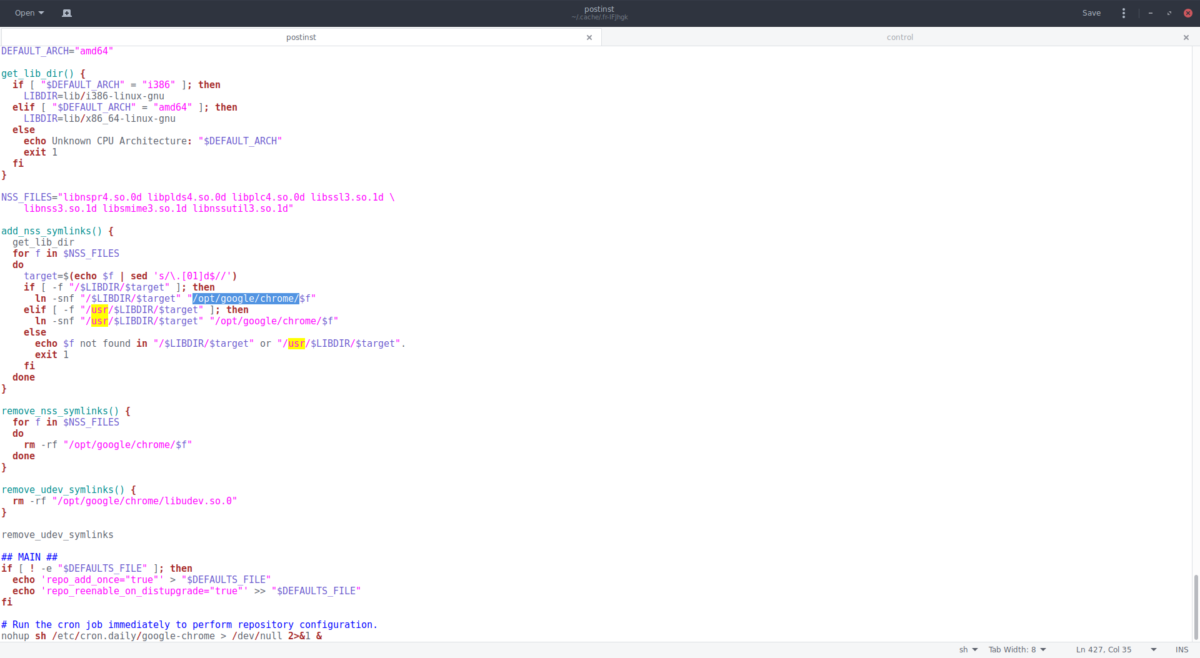
Im Terminal verwenden Sie die Katze Befehl zum Anzeigen der Textdatei. Kombinieren Sie es mit „mehr“, um es Zeile für Zeile anzuzeigen. Überprüfen Sie die "postinst" -Datei und achten Sie darauf, was das Skript tut, insbesondere, wo es Dateien ablegt. Auf diese Weise können Sie herausfinden, wo die Elemente in data.tar.xz liegen und was sie bewirken.
cat postinst | more
Abhängigkeiten
Ein Debian-Paket dekompilieren und die Daten verschiebenDateien an den richtigen Ort zu bringen, reicht oft nicht aus. Manchmal müssen Sie die richtigen Abhängigkeitsdateien installieren, oder es funktioniert nichts. Glücklicherweise hat jedes Debian-Paket eine kleine Datei in control.tar.gzUmreißt eine detaillierte Liste wichtiger Bibliotheksdateien, die der Benutzer installieren muss, damit alles funktioniert. Verwenden Sie zum Anzeigen dieser Datei Katze.
cat control | more
Wenn Sie beispielsweise Google Chrome verwenden möchten, werden Sie in der Steuerdatei nach Ca-Zertifikaten, Schriftartenfreigabe, libappindicator1, libasound2, libatk-bridge2.0-0 und anderen Elementen gefragt.
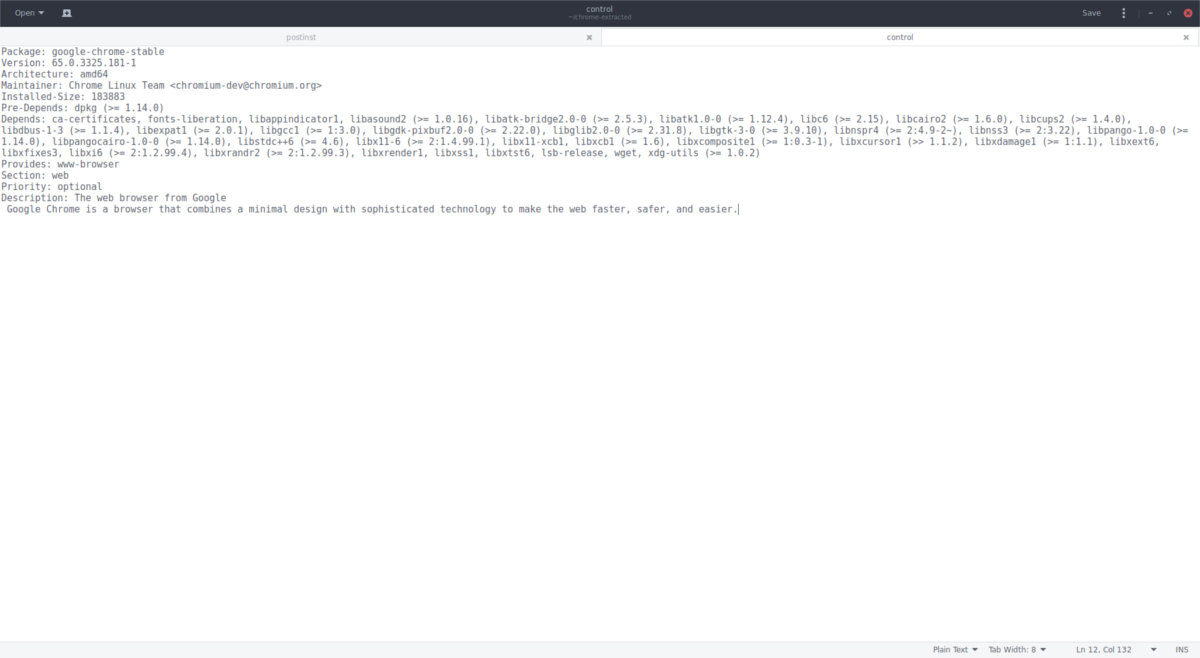
Lesen Sie diese Datei sorgfältig durch und installieren Sie die einzelnen Bibliotheken auf Ihrem Linux-PC. Wenn sich die richtigen Programme auf Ihrem PC befinden, sollte das extrahierte Programm wie gewohnt funktionieren.
Wenn Sie ein Redhat-basiertes Linux-System ausführen, befolgen Sie unsere Anleitung, um ein Debian-Paket darauf zu installieren.












Bemerkungen